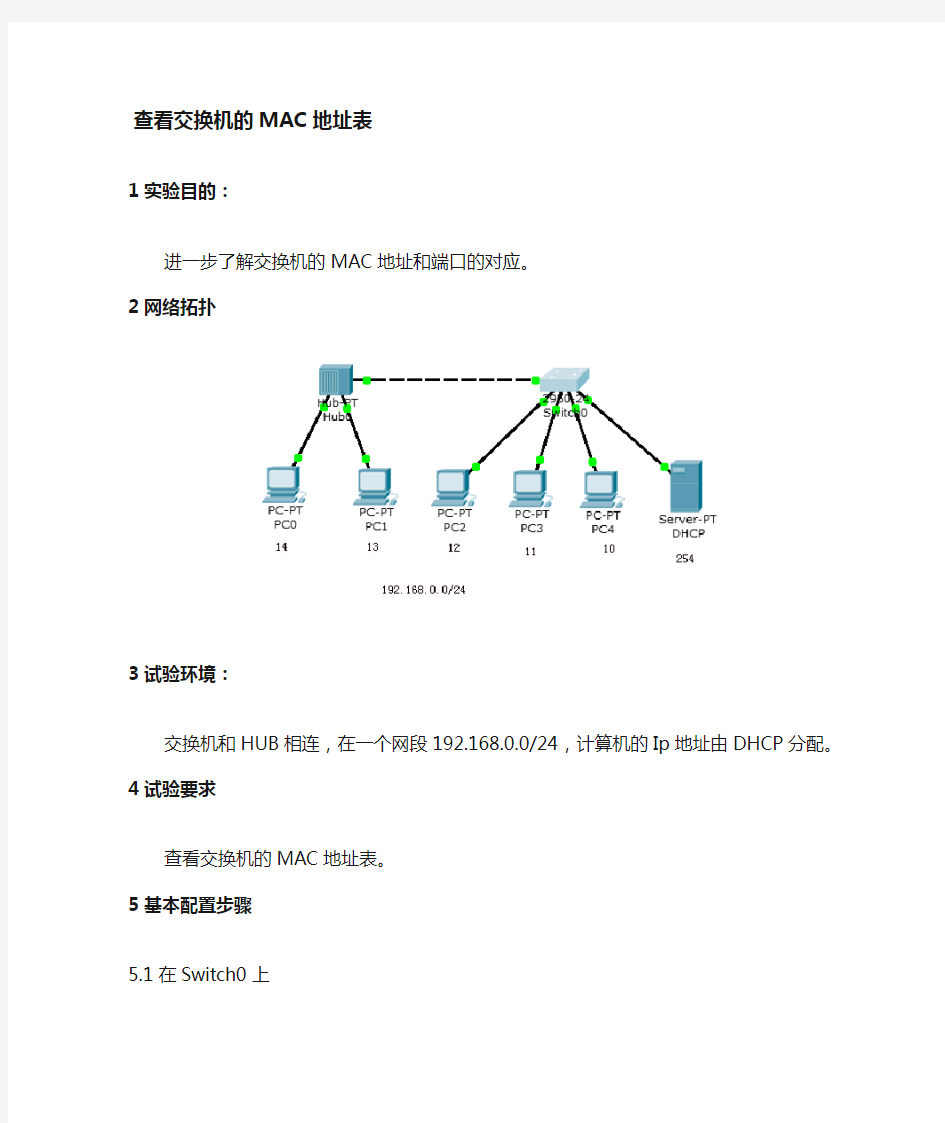
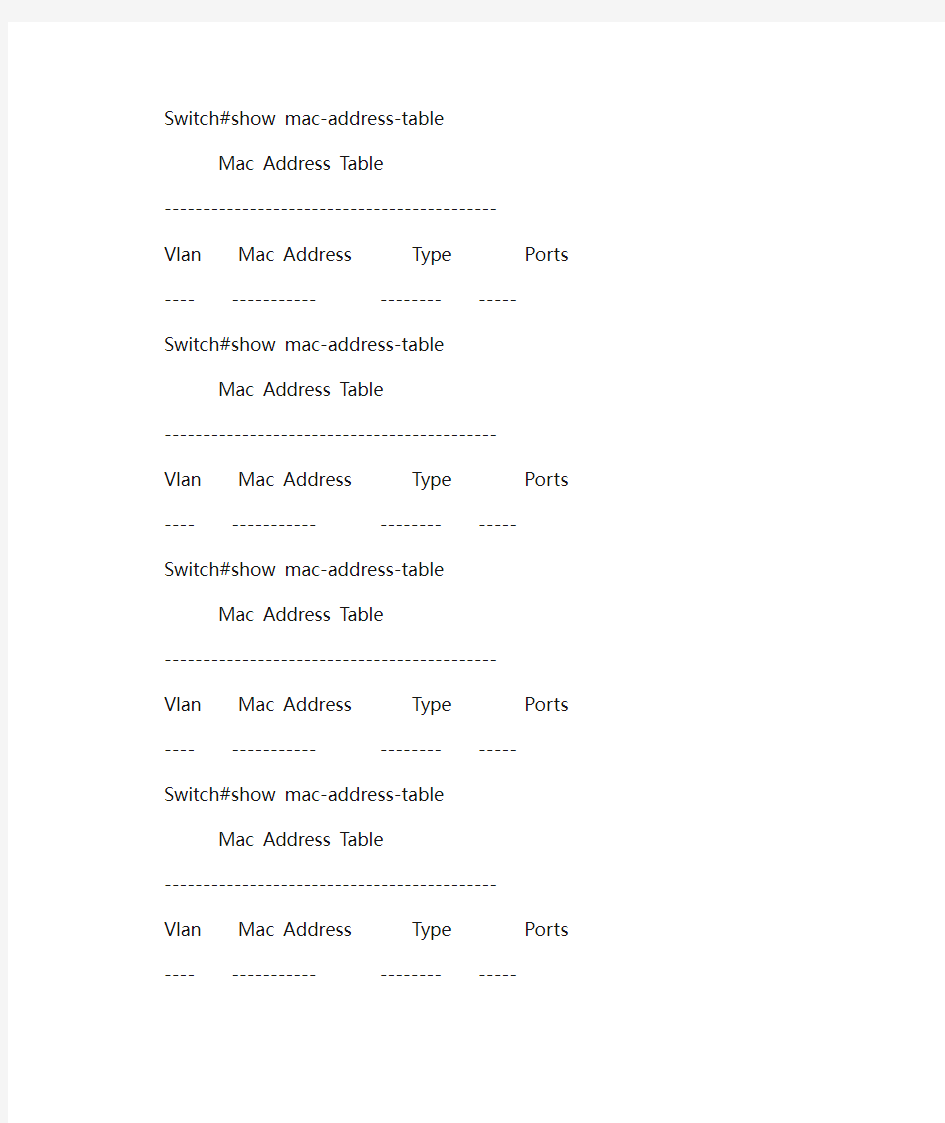
查看交换机的MAC地址表
1 实验目的:
进一步了解交换机的MAC地址和端口的对应。
2 网络拓扑
3 试验环境:
交换机和HUB相连,在一个网段192.168.0.0/24,计算机的Ip地址由DHCP分配。
4 试验要求
查看交换机的MAC地址表。
5 基本配置步骤
5.1在Switch0上
Switch#show mac-address-table
Mac Address Table
-------------------------------------------
Vlan Mac Address Type Ports
---- ----------- -------- -----
Switch#show mac-address-table
Mac Address Table
-------------------------------------------
Vlan Mac Address Type Ports
---- ----------- -------- -----
Switch#show mac-address-table
Mac Address Table
-------------------------------------------
Vlan Mac Address Type Ports
---- ----------- -------- -----
Switch#show mac-address-table
Mac Address Table
-------------------------------------------
Vlan Mac Address Type Ports
---- ----------- -------- -----
发现MAC地址表是空的。最初交换机并不知道那那个接口对应着那个MAC地址。
5.2在计算机PC2上
PC>ping 192.168.0.11
Pinging 192.168.0.11 with 32 bytes of data:
Reply from 192.168.0.11: bytes=32 time=8ms TTL=128
Reply from 192.168.0.11: bytes=32 time=9ms TTL=128
Reply from 192.168.0.11: bytes=32 time=9ms TTL=128
Reply from 192.168.0.11: bytes=32 time=8ms TTL=128
Ping statistics for 192.168.0.11:
Packets: Sent = 4, Received = 4, Lost = 0 (0% loss),
Approximate round trip times in milli-seconds:
Minimum = 8ms, Maximum = 9ms, Average = 8ms PC>ping 192.168.0.12
Pinging 192.168.0.12 with 32 bytes of data:
Reply from 192.168.0.12: bytes=32 time=7ms TTL=128 Reply from 192.168.0.12: bytes=32 time=8ms TTL=128 Reply from 192.168.0.12: bytes=32 time=9ms TTL=128 Reply from 192.168.0.12: bytes=32 time=10ms TTL=128 Ping statistics for 192.168.0.12:
Packets: Sent = 4, Received = 4, Lost = 0 (0% loss), Approximate round trip times in milli-seconds:
Minimum = 7ms, Maximum = 10ms, Average = 8ms PC>ping 192.168.0.13
Pinging 192.168.0.13 with 32 bytes of data:
Reply from 192.168.0.13: bytes=32 time=21ms TTL=128 Reply from 192.168.0.13: bytes=32 time=10ms TTL=128 Reply from 192.168.0.13: bytes=32 time=11ms TTL=128 Reply from 192.168.0.13: bytes=32 time=9ms TTL=128 Ping statistics for 192.168.0.13:
Packets: Sent = 4, Received = 4, Lost = 0 (0% loss), Approximate round trip times in milli-seconds:
Minimum = 9ms, Maximum = 21ms, Average = 12ms PC>ping 192.168.0.14
Pinging 192.168.0.14 with 32 bytes of data:
Reply from 192.168.0.14: bytes=32 time=20ms TTL=128 Reply from 192.168.0.14: bytes=32 time=11ms TTL=128 Reply from 192.168.0.14: bytes=32 time=11ms TTL=128 Reply from 192.168.0.14: bytes=32 time=10ms TTL=128 Ping statistics for 192.168.0.14:
Packets: Sent = 4, Received = 4, Lost = 0 (0% loss), Approximate round trip times in milli-seconds:
Minimum = 10ms, Maximum = 20ms, Average = 13ms
PC>
现在PC4和本网段的这些计算机通信一次,交换机就学到了MAC地址表。
5.3再次查看Switch0的MAC地址表
Switch#show mac-address-table
Mac Address Table
-------------------------------------------
Vlan Mac Address Type Ports
---- ----------- -------- -----
1 0000.0c7c.7e49 DYNAMIC Fa0/1
1 0001.63c6.e338 DYNAMIC Fa0/5
1 0030.a336.362b DYNAMIC Fa0/4
1 0030.a3e4.e4c6 DYNAMIC Fa0/4
1 0090.0cd7.65c8 DYNAMIC Fa0/2
1 00d0.ffce.0eb4 DYNAMIC Fa0/3
你会发现Fa02/4对应着两个MAC地址。因为该接口连接着一个HUB,该HUB上连接着2个PC。
MAC地址厂商分配表 Index MAC Address Vendor-Name 100-00-0C-**-**-**Cisco Systems Inc 200-00-0E-**-**-**Fujitsu 300-00-75-**-**-**Nortel Networks 400-00-95-**-**-**Sony Corp 500-00-F0-**-**-**Samsung Electronics 600-01-02-**-**-**3Com 700-01-03-**-**-**3Com 800-01-30-**-**-**Extreme Networks 900-01-42-**-**-**Cisco Systems Inc 1000-01-43-**-**-**Cisco Systems Inc 1100-01-4A-**-**-**Sony Corp 1200-01-63-**-**-**Cisco Systems Inc 1300-01-64-**-**-**Cisco Systems Inc 1400-01-81-**-**-**Nortel Networks 1500-01-96-**-**-**Cisco Systems Inc 1600-01-97-**-**-**Cisco Systems Inc 1700-01-C7-**-**-**Cisco Systems Inc 1800-01-C9-**-**-**Cisco Systems Inc 1900-01-E6-**-**-**Hewlett Packard 2000-01-E7-**-**-**Hewlett Packard 2100-02-16-**-**-**Cisco Systems Inc 2200-02-17-**-**-**Cisco Systems Inc 2300-02-4A-**-**-**Cisco Systems Inc 2400-02-4B-**-**-**Cisco Systems Inc 2500-02-5F-**-**-**Nortel Networks 2600-02-78-**-**-**Samsung Electronics 2700-02-7D-**-**-**Cisco Systems Inc 2800-02-7E-**-**-**Cisco Systems Inc 2900-02-A5-**-**-**Hewlett Packard 3000-02-B3-**-**-**Intel Corporation 3100-02-B9-**-**-**Cisco Systems Inc 3200-02-BA-**-**-**Cisco Systems Inc 3300-02-DC-**-**-**Fujitsu 3400-02-EE-**-**-**Nokia 3500-02-FC-**-**-**Cisco Systems Inc 3600-02-FD-**-**-**Cisco Systems Inc 3700-03-31-**-**-**Cisco Systems Inc 3800-03-32-**-**-**Cisco Systems Inc 3900-03-42-**-**-**Nortel Networks 4000-03-47-**-**-**Intel Corporation 4100-03-4B-**-**-**Nortel Networks 4200-03-6B-**-**-**Cisco Systems Inc 4300-03-6C-**-**-**Cisco Systems Inc 4400-03-7F-**-**-**Atheros Communications 4500-03-93-**-**-**Apple Computer 4600-03-9F-**-**-**Cisco Systems Inc 4700-03-A0-**-**-**Cisco Systems Inc 4800-03-E3-**-**-**Cisco Systems Inc
如何查看本机物理地址 MAC地址和人的身份证一样,可以在设路由的时候绑定你的MAC地址。那么大家知道如何查看本机物理地址吗?今天小编与大家分享下查看本机物理地址的具体操作步骤,有需要的朋友不妨了解下。 查看本机物理地址方法一 1、按WIN+R键调出运行窗口 2、在窗口中输入:cmd 3、然后点击确定 4、在命令提示符里面输入:ipconfig /ALL 5、然后回车即可得到计算机的MAC地址。 查看本机物理地址方法二
1、进入网络连接里面后。 2、在本地连接上右键-----状态----详细信息。 查看本机物理地址图文教程 可通过这种办法确定自己的IP设置的正确性和获得本机网卡的物理地址(MAC地址),方法如下: 1、打开“开始”-“运行”-在弹出窗口中输入'cmd' -“确定” 2、在DOS窗口下输入ipconfig/all 显示如图,椭圆形区域,也就是Physical Address.......是本机的网卡的物理地址(MAC地址),矩形区域为本机的IP设置信息。 第二种方法:
用鼠标右键点击“网上邻居”,选择“属性”,会出现下面的窗口。 再双击Internet协议(TCP/IP),在出现的对话框中就可以看到本机的IP地址。这种方法也是最常用的一个方法。 查看物理地址,把鼠标指针放到如下图所示位置,就会出现网卡物理地址(MAC地址)的对话框。 看过“如何查看本机物理地址”的人还看了: 1.怎么查看主机物理地址 2.怎么查看电脑的物理地址 3.如何查看本地连接的物理地址
4.怎么查询电脑的物理地址 5.怎么样查询自己电脑的物理IP地址 6.如何查看电脑的无线物理地址
目录 配置MAC地址表特性 目录 第1章配置MAC地址表特性 (1) 1.1 MAC地址配置任务列表 (1) 1.2 MAC地址配置任务 (1) 1.2.1 配置静态MAC地址 (1) 1.2.2 配置MAC地址老化时间 (1) 1.2.3 配置VLAN共享MAC地址 (2) 1.2.4 显示MAC地址表 (2) 1.2.5 清除动态MAC地址 (2)
第1章配置MAC地址表特性 1.1 MAC地址配置任务列表 配置静态MAC地址 配置MAC地址老化时间 配置VLAN共享MAC地址 显示MAC地址表 清除动态MAC地址 1.2 MAC地址配置任务 1.2.1 配置静态MAC地址 静态MAC地址表项指的是那些不能够被交换机老化掉的MAC地址表项,它只能被人工 的删除掉。根据交换机使用过程中的实际需要,可以添加和删除静态MAC地址。进入 特权模式下按下列步骤来添加和删除一个静态MAC地址。 命令目的 configure 进入全局配置模式 [no] mac address-table static mac-addr vlan vlan-id interface interface-id 添加/删除一个静态MAC地址表项。mac-addr为MAC地址; vlan-id为VLAN号,有效范围1~4094 ;interface-id为端口名称。 exit 退回到管理模式。 write 保存配置。 1.2.2 配置MAC地址老化时间 当一个动态的MAC地址在指定的老化时间内没有被使用时,交换机将把该MAC地址从 MAC地址表中删除。交换机MAC地址的老化时间可以根据需要进行配置,默认的老化 时间为300秒。 进入特权模式下按下列步骤来配置MAC地址的老化时间 命令目的
MAC地址表故障处理手册
目录 1-1 1 MAC地址表故障处理·························································································································· 1-1 1.1 源MAC地址攻击导致端口流量瞬断故障处理····················································································· ··· 1-1 1.1.1 故障描述 ······························································································································ 1.1.2 故障处理步骤·························································································································· 1-1 ······ 1-3 1.2 故障诊断命令·······························································································································
如何获得本机MAC地址(网卡地址) 世界上每一台计算机都有唯一的MAC地址与其对应,MAC地址是计算机的身份标示,找出MAC地址可以实现IP地址与MAC地址的绑定,防止IP地址被盗用。 方法一: 条件:计算机装载网卡驱动 第一步:鼠标点击“开始”->“运行”,图1所示 图 1 第二步:在图1中,点击“运行(R)...”,出现运行窗口,在“打开”命令行中输入cmd,如图2所示: 图 2 第三步:在图2中,点击“确定”按钮,出现命令窗口,在命令窗口中键入命令:ipconfig /all,回车,显示图3
图 3 第四步:请您记录下图3红圈中显示的本机MAC地址(网卡地址),去掉“-”符号,字母用小写,即0005.5d72.ac05 注:MAC地址由“0、1、2、3、4、5、6、7、8、9”和小写字母“a、b、c、d、e、f”组成,共12位 方法二:快捷方式 条件:计算机连接外部网络 第一步:鼠标点击“我的电脑”->“网上邻居”,图1所示 第二步:鼠标点击“网上邻居”后,如图点击“查看网络连接”或是“更改适配器的设置”。
第三步:双击“本地连接”(或右击“本地连接”,选择状态)。 第四步:在如图的“本地连接状态”中选择“支持”
第五步:如图选择点击“详细信息”,出现的“实际地址”(有效地址) 就是所要查找的“MAC地址”,将其记录,请您记录下图3红圈中显示的本机MAC地址(网卡地址),去掉“-”符号,字母用小写,即000c.6e65.8ac8 注:MAC地址由“0、1、2、3、4、5、6、7、8、9”和小写字母“a、b、c、d、e、f”组成,共12位
查看交换机的MAC地址表 1 实验目的: 进一步了解交换机的MAC地址和端口的对应。 2 网络拓扑 3 试验环境: 交换机和HUB相连,在一个网段192.168.0.0/24,计算机的Ip地址由DHCP分配。 4 试验要求 查看交换机的MAC地址表。 5 基本配置步骤 5.1在Switch0上 Switch#show mac-address-table Mac Address Table
------------------------------------------- Vlan Mac Address Type Ports ---- ----------- -------- ----- Switch#show mac-address-table Mac Address Table ------------------------------------------- Vlan Mac Address Type Ports ---- ----------- -------- ----- Switch#show mac-address-table Mac Address Table ------------------------------------------- Vlan Mac Address Type Ports ---- ----------- -------- ----- Switch#show mac-address-table Mac Address Table ------------------------------------------- Vlan Mac Address Type Ports ---- ----------- -------- ----- 发现MAC地址表是空的。最初交换机并不知道那那个接口对应着那个MAC地址。 5.2在计算机PC2上 PC>ping 192.168.0.11 Pinging 192.168.0.11 with 32 bytes of data: Reply from 192.168.0.11: bytes=32 time=8ms TTL=128 Reply from 192.168.0.11: bytes=32 time=9ms TTL=128 Reply from 192.168.0.11: bytes=32 time=9ms TTL=128 Reply from 192.168.0.11: bytes=32 time=8ms TTL=128 Ping statistics for 192.168.0.11: Packets: Sent = 4, Received = 4, Lost = 0 (0% loss), Approximate round trip times in milli-seconds:
查看本机MAC地址的方法 2010年01月21日星期四下午 04:37 1、通用方法:(对于笔记本等有多个网卡的电脑就必须用此方法,或者用MAC地址查看工具来查看!) 在Windows 2000/XP的计算机系统中: 依次单击“开始”→“运行”→输入“cmd”→回车,在出现的命令提示符界面中输“ipconfig /all”(注意“/”前有一空格)→回车,可以得到计算机的MAC地址。其中Physical Address就是计算机的MAC地址。请把显示的“本地连接”和“无线连接”的MAC地址(形如00-11-22-33-44-FF的6组2位字符)记下,到管理系统中填报。 在Windows 9X系列的计算机系统: 依次单击“开始”→“运行”→输入“winipcfg”→回车,出现的图形界面中适配器地址就是计算机的MAC 地址。 2、最方便查MAC地址的方法:(适用于台式机) 首先连接上网络,鼠标右击任务栏中托盘区中的网络连接图标(小电脑),点选“状态”→“支持”选项卡下的“详细信息”,其中的实际地址即为您网卡的MAC地址。 如果任务栏托盘区中没有网络连接图标,可到“控制面板”→“网络连接”→右击“本地连接”图标,点选“状态”→“支持”选项卡下的“详细信息”,其中的实际地址即为您当前上网网卡的MAC地址。 3、其他方法: 获取MAC地址还有另外一种较特别的方法,这种方法无须在命令行提示符下键入命令,无须牢记复杂的命令。只要鼠标轻点几下即可。方法是:鼠标依次点击“开始→所有程序→附件→系统工具→系统信息”在“系统摘要”下,展开“组件→网络→适配器”,右边的摘要中就会列出本机的MAC 地址。 MAC地址也叫物理地址、硬件地址或链路地址,由网络设备制造商生产时写在硬件内部。IP地址与MAC地址在计算机里都是以二进制表示的,IP地址是32位的,而MAC地址则是48位的。MAC地址的长度为48位(6个字节),通常表示为12个16进制数,每2个16进制数之间用冒号隔开,如:08:00:20:0A:8C:6D就是一个MAC地址,其中前6位16进制数08:00:20代表网络硬件制造商的编号,它由IEEE(电气与电子工程师协会)分配,而后3位16进制数0A:8C:6D代表该制造商所制造的某个网络产品(如网卡)的系列号。只要你不去更改自己的MAC地址,那么你的MAC地址在世界是惟一的。 附:MAC地址的作用 IP地址就如同一个职位,而MAC地址则好像是去应聘这个职位的人才,职位可以既可以让甲坐,也可以让乙坐,同样的道理一个节点的IP地址对于网卡是不做要求,基本上什么样的厂家都可以用,也就是说IP地址与MAC地址并不存在着绑定关系。本身有的计算机流动性就比较强,正如同人才可以给不同的单位干活的道理一样的,人才的流动性是比较强的。职位和人才的对应关系就有点像是IP地址与MAC地址的对应关系。比如,如果一个网卡坏了,可以被更换,而无须取得一个新的IP地址。如果一个IP主机从一个网络移到另一个网络,可以给它一个新的IP地址,而无须换一个新的网卡。当然MAC地址除了仅仅只有这个功能还是不够的,就拿人类社会与网络进行类比,通过类比,我们就可以发现其中的类浦Γ玫乩斫釳AC地址的作用。 无论是局域网,还是广域网中的计算机之间的通信,最终都表现为将数据包从某种形式的链路上的初始节点出发,从一个节点传递到另一个节点,最终传送到目的节点。数据包在这些节点之间的移动都是由ARP(Address
实验四(1)管理MAC地址转发表 4.1实验拓扑图 交换机基本配置实验拓扑图如图3-1所示 4.2 实验目的 (1)了解交换机的作用。 (2)通过MAC地址转发表,理解交换机的基于MAC地址转发表的工作过程。 (3)掌握添加静态MAC地址的方法。 4.3实验步骤 (1)在设备间通信前,查看交换机的MAC地址转发表,结果为空,如图4-1所示。
图4-1 PC1地址信息 (2)在PC1和PC2计算机命令提示符下,用命令“ipconfig /all”分别查看机器网卡的MAC地址,如图4-2、4-3所示: 图4-2 PC1地址信息 图4-3 PC2地址信息 (3)在主机PC1上用ping命令对主机PC2发送ICMP包后,再查看交换机的MAC地址转发表,如图4-4、图4-5所示 图4-4 PC1向PC2发送ICMP包
图4-5 PC1和PC2通信后的MAC地址表 MAC地址表的形成过程是交换机学习数据帧源地址的过程。用ping 命令对主机PC2发送信息时,由于MAC地址转发表为空,没有匹配任何信息,所以交换机向除源端口外的所有其他端口广播此帧,最终PC2会收到该帧。交换机学习到了该帧的源地址(0060.4785.2184),则将0060.4785.2184 Fa0/1这样一条映射关系加入到了转发表中。PC2响应PC1的ping包也是同样的过程。 (4)设置静态MAC地址,命令如图4-6所示。 图4-6 设置静态MAC地址 (5)查看MAC地址转发表,观察设置了静态MAC地址后的结果,显示结果如图4-7所示。 图4-7 设置静态MAC地址之后的MAC地址表 需要注意的是,即使将对应该静态MAC地址的设备PC2拆除了,目的
如何查看局域网内其他计算机的MAC地址和IP 方法1:首先要知道那个计算机的某个信息。如果知道计算机名的话,可以PING 计算机名,这样就会知道IP,然后再用 NBTSTAT -a IP,就能知道物理地址。如果知道IP的话,直接用nbtstat -a IP,就能知道所有的。 方法2:DOS命令批量统计局域网内各台电脑的IP地址和其相对应的MAC地址,这样的好处是可以便捷、准确的控制管理每台电脑,发现某台电脑中毒或者数据流量异常能及时排查、封网。 能实现这种功能的工具在网上有很多,例如:超级网管(SuperLANadmin)等等,喜欢的朋友可以自己搜索一下。在这里我主要谈的是调用本机DOS命令来实现上述结果,毕竟我们不可能天天把工具带在身边。 地址解析协议(ARP)用于实现IP地址到网络接口硬件地址的映射,该命令只有在安装了 TCP/IP 协议之后才可用。当某主机要向以太网中另一台主机发送IP数据时,它首先根据目的主机的IP地址在ARP高速缓存中查询相应的以太网地址,ARP高速缓存是主机维护的一个IP地址到相应的以太网地址的映射表。如果查到匹配的结点,则相应的以太网地址被写入以太网帧首部,数据包被加入到输入到输出列队等待发送。如果查询失败,ARP会先保留等待发送的IP数据包,然后广播一个询问目的主机硬件地址的ARP报文,等收到回答后再把IP数据包发送出去。 命令如下:运行cmd.exe后执行: for /L %i IN (1,1,254) DO ping -w 2 -n 1 192.168.1.%i arp -a 回车,一只烟的功夫就会看到收集好列表。 (注意:把192.168.1 IP地址替换成你所在局域网的IP地址) FOR对一组文件逐一运行一条命令。该命令可用在批处理文件中,也可命令提示符下直接调用。 语法:FOR在批处理程序中的使用语法如下: FOR %%变量 IN (集合) DO 命令 [命令参数] FOR在命令提示符下的使用语法如下: FOR %变量 IN (集合) DO 命令 [ 参数: %%变量或%变量 代表一个可替换的变量。FOR命令将用指定的一组文件中的每一个文本字符串来替换%%变量(或%变量),直到此命令(在命令参数中指定的)处理完所有的文件为止。 用%%变量来执行一批处理程序中的FOR命令。用%变量来执行命令提示符下的FOR命令。 集合 指定一个或多个要用特定命令对其进行处理的文件或文本字符串。圆括号必须得有。 命令 指定要对一组文件中每一文件进行处理的命令。 FOR─注解 使用关键字IN及DO IN和DO并不是参数,但FOR命令中要求这两个关键字。如果省略了这两个关键字, 则MS-DOS将显示一错误信息。 使用可替代变量 除了数字0到9之外,你可把任何字符用作变量,以避免与批处理参数%0到%9的混淆。对简单的批处理程序来说,象%%F这样的一个单一字符就足够了。在复杂的批处理程序中,你可把多个值用于变量以区分不同的可替换变量。然而,在同一命令行上不能嵌套(增加)多个FOR命令。指定一组文件集参数可代表一组文件或几组文件。你可用通配符(*及?)来指定一文件集。下面是合法的文件集: (*.doc) (*.doc *.txt *.me) (jan*.doc jan*.rpt feb*.doc feb*.rpt) (ar??1991.* ap??1991.*) 当你使用FOR命令时,集中的第一个值将代替%%变量(或%变量),而为了处理此值MS-DOS将执行指定的命令;此过程一直持续进行,直到MS-DOS将对应于集中的值(或多值)的所有文件(或多组文件)处理完毕为止。FOR─例子
交换机MAC地址表 交换机在转发数据时,需要根据MAC 地址表来做出相应转发,如果目标主机的 MAC 地址不在表中,交换机将收到的数据包在所有活动接口上广播发送。当交换机 上的接口状态变成UP 之后,将动态从该接口上学习MAC 地址,并且将学习到的 MAC 地址与接口相对应后放入MAC 地址表。 交换机的MAC 地址表除了动态学习之外,还可以静态手工指定,并且在指定 MAC 地址时,还可以指定在某个VLAN 的某个接口收到相应的MAC 后,将数据包作 丢弃处理。 注:交换机上,一个接口可以对应多个MAC 地址,地址的数量无上限,但不超 过交换机所支持的MAC 地址最大数量。 一个MAC 地址可以同时出现在交换机的多个接口上,但此特性并不被所有型号 的交换机支持,在某些型号的交换机上,一个MAC 地址只能出现在一个接口上,如 果出现在另外一个接口上,将会报错,并且数据转发也会出错。
1.查看交换机MAC 地址表 (1)查看接口F0/1 的MAC 地址表 Switch#sh mac-address-table interface f0/1 Mac Address Table ------------------------------------------- Vlan Mac Address ---- ----------- -------- ----- 0013.1a2f.0680 DYNAMIC Fa0/1 Type Ports 2 Total Mac Addresses for this criterion: 1 Switch# 说明:交换机从F0/1 上学习到了MAC 地址0013.1a2f.0680,并且说明是动态学 习到的。 2.手工静态指定MAC 地址 (1)手工静态指定MAC 地址
查询网卡MAC地址的三种方法 对于熟悉电脑和网络的人来说,查询MAC地址是很简单的事情。但很多人是非相关专业出身,甚至是电脑小白,有时候不可避免会遇到想顺手帮忙却帮不上的尴尬场景。 本文介绍几种简单查看网卡MAC地址的方法,第一种是用鼠标点击查看,第二种是命令行查看本机MAC地址,第三种是命令行查看网络上部分其它IP的MAC地址: 一、鼠标查看本机IP和MAC地址: 1、鼠标右键点击右下角网络图标(无线图标,有线网卡则点有线 图标); 2、左键选择“打开网络和共享中心”,如图: 3、在弹出窗口中左键点击“更改适配器设置”,如图: 4、右键点击要查看的网卡,再左键选择“状态”,如图:
5、在弹出的状态窗口中左键选择“详细信息”,如图: 6、在弹出的详细信息窗口中就可以看到MAC地址(物理地址)了,如图:
二、命令行ipconfig命令查看本机MAC地址 1、同时按住“Win+R”键,弹出运行窗口,在“打开”后面的输入框中输入“cmd”命令,左键点击“确定”后弹出命令行窗口。如图: (注:Win键是Alt键旁边画着视窗符号的按键) 2、在命令行窗口中输入“ipconfig /all”(注意中间有个空格),然后回车,就可以查看本机所有网卡的MAC地址。如图: 回车之后显示的内容如下图,有几张网卡,就有几个MAC地址。
三、命令行arp命令查看本机所在网络中部分IP的MAC地址 1、同时按住“Win+R”键,弹出运行窗口,在“打开”后面的输入框中输入“cmd”命令,左键点击“确定”后弹出命令行窗口。(与第二条第一步相同) 2、在命令行窗口中输入“arp -a”(注意中间有个空格),然后回车,就可以查看本机所有网卡所接入的网络中部分IP所对应网卡的MAC地址。如图:
MAC地址表配置
目录 目录 第1章 MAC地址表配置 (1) 1.1 MAC地址配置任务列表 (1) 1.2 MAC地址配置任务 (1) 1.2.1 配置静态MAC地址 (1) 1.2.2 配置MAC地址老化时间 (1) 1.2.3 显示MAC地址表 (2) 1.2.4 清除动态MAC地址 (2)
第1章 MAC地址表配置 1.1 MAC地址配置任务列表 本章节主要描述85系列交换机上配置MAC地址表的功能: z配置静态MAC地址 z配置MAC地址老化时间 z显示MAC地址表 z清除动态MAC地址 1.2 MAC地址配置任务 1.2.1 配置静态MAC地址 静态MAC地址表项指的是那些不能够被交换机老化掉的MAC地址表项,它只能被 人工的删除掉。根据交换机使用过程中的实际需要,可以添加和删除静态MAC地址。 进入特权模式下按下列步骤来添加和删除一个静态MAC地址。 命令目的 configure 进入全局配置模式 [no] mac address-table static mac-addr vlan vlan-id interface interface-id 添加/删除一个静态MAC地址表项。mac-addr为MAC地址; vlan-id为VLAN号,有效范围1~4094 ;interface-id为端口名称。 exit 退回到管理模式。 write 保存配置。 1.2.2 配置MAC地址老化时间 当一个动态的MAC地址在指定的老化时间内没有被使用时,交换机将把该MAC地 址从MAC地址表中删除。交换机MAC地址的老化时间可以根据需要进行配置,默 认的老化时间为300秒。 进入特权模式下按下列步骤来配置MAC地址的老化时间。 命令目的 configure 进入全局配置模式。
如何査看局域网内其他计算机的MAC地址和IP 方法1:首先要知道那个计算机的某个信息。如果知道计算机名的话,可以讣算机名,这样就会知道 IP,然后再用XBTSTAT -a IP,就能知道物理地址。如果知道IP的话,直接用nbtstat -a IP,就能知道所有的。方法2: DOS命令批量统计局域网内各台电脑的IP地址和其相对应的MAC地址,这样的好处是可以便捷、准确的控制管理每台电脑,发现某台电脑中毒或者数据流量异常能及时排查、封网。 能实现这种功能的工具在网上有很多,例如:超级网管(SuperLANadmin)等等,喜欢的朋友可以自己搜索一下。在这里我主要谈的是调用本机DOS命令来实现上述结果,毕竟我们不可能天天把工具带在身边。 地址解析协议(ARP)用于实现IP地址到网络接口硬件地址的映射,该命令只有在安装了 TCP/IP协议之后才可用。当某主机要向以太网中另一台主机发送IP数据时,它首先根据目的主机的IP地址在ARP高速缓存中查询相应的以太网地址,ARP高速缓存是主机维护的一个IP地址到相应的以太网地址的映射表。如果查到匹配的结点,则相应的以太网地址被写入以太网帧首部,数据包被加入到输入到输出列队等待发送。如果查询失败,ARP会先保留等待发送的IP数据包,然后广播一个询问H的主机硬件地址的ARP报文,等收到回答后再把IP数据包发送出去。 命令如下:运行cmd. exe后执行: for /L %i IN (1, 1, 254) DO ping -w 2 -n 1 192. 168. 1. %i arp -a 回车,一只烟的功夫就会看到收集好列表。 (注意:把192. 168. 1 IP地址替换成你所在局域网的IP地址) FOR对一组文件逐一运行一条命令。该命令可用在批处理文件中,也可命令提示符下直接调用。 语法:FOR在批处理程序中的使用语法如下: FOR %%变量叮(集合)DO命令[命令参数] FOR在命令提示符下的使用语法如下: FOR %变量鸟(集合)DO命令[ 参数: %%变量或%变量 代表一个可替换的变量。FOR命令将用指定的一组文件中的每一个文本字符吊来替换%%变量(或%变量),直到此命令(在命令参数中指定的)处理完所有的文件为止。 用%%变量来执行一批处理程序中的FOR命令。用%变量来执行命令提示符下的FOR命令。 集合 指定一个或多个要用特定命令对其进行处理的文件或文本字符串O圆括号必须得有。 命令 指定要对一组文件中每一文件进行处理的命令。 FOR—注解 使用关键字IN及DO 和DO并不是参数,但FOR命令中要求这两个关键字。如果省略了这两个关键字, 则MS-DOS将显示一错误信息。 使用可替代变量 除了数字0到9之外,你可把任何字符用作变量,以避免与批处理参数%0到%9的混淆。对简单的批处理程序来说,象%%F这样的一个单一字符就足够了。在复杂的批处理程序中,你可把多个值用于变量以区分不同的可替换变量。然而,在同一命令行上不能嵌套(增加)多个FOR命令。指定一组文件集参数可代表一组文件或儿组文件。你可用通配符(*及?)来指定一文件集。下面是合法的文件集: (*. doc) (*? doc 水.txt 水.me) (jan*? doc jan*? rpt feb*? doc feb*? rpt) (ar??1991. * ap??1991. *)
MAC地址表 交换机初始化时MAC地址表是空的。动态MAC地址在交换机关电重启后会消失,需要重新学习。 主机之间互相发送数据,交换机会学习数据帧的源MAC地址。 交换机的交换地址表中,一条表项主要由一个MAC地址和该地址所位于的交换机端口号组成。这个MAC地址表存放于交换机的缓存中。 每一条地址表项都有一个时间标记,用来指示该表项存储的时间周期。如果在一定时间范围内地址表项仍然没有被引用,它就会从地址表中被移走。 交换机拥有一条很高带宽的背部总线和内部交换矩阵。交换机的所有端口都挂接在这条背部总线上,通过交换机地址表,交换机只允许必要的网络流量通过交换机。通过交换机的过滤和转发,可以有效的隔离广播风暴,减少误包和错包的出现,避免共享冲突。 配置MAC地址 1、配置静态MAC地址 静态MAC地址表项指的是那些不能够被交换机老化掉的MAC地址表项,它只能被 人工的删除掉。 #configure #mac address-table static mac-addr vlan vlan-id interface interface-id 2、配置MAC地址老化时间(动态) 默认的老化时间为300秒。 #configure #mac address-table aging-time600 3、显示MAC地址表 #show mac address-table{dynamic[interface interface-id|vlan vlan-id]|static} 4、清除动态MAC地址
clear mac address-table dynamic[address mac-addr|interface interface-id| vlan vlan-id] (1)长期链接的服务器,配置成静态MAC地址表项。 (2)非法接入的MAC地址添加为黑洞MAC地址。 (3)只允许网管服务器接入,可以禁止学习MAC地址 (4)MAC地址学习是对数据帧的源MAC地址进行学习,而不是目的MAC地址。 (5)MAC地址学习只学习单播地址,对于广播和组播地址不进行学习。 (6)执行MAC地址固化后,这些MAC地址不会被永久保存,在交换机关电重启时会消失。 (7)执行添加MAC地址绑定时,如果没有指定VLAN ID,则按照端口的PVID或者FID进行添加。 (8)执行删除MAC地址绑定时,如果没有指定端口和VLAN ID,则将所有与MAC地址参数匹配的MAC地址条目删除。 (9)一般不支持链路聚合的MAC地址学习。 帧转发、过滤 如果数据帧的目的MAC地址是广播地址或者组播地址,则向交换机(除源端口外)所有端口转发;Flooding 如果数据帧的目的MAC地址是单播地址,但是这个地址并不在交换机的地址表内,那么也会向交换机(除源端口外)所有端口转发;Flooding 如果数据帧的目的MAC地址在交换机的地址表内,那么根据地址表转发到相应的端口;如果数据帧的目的MAC地址与数据帧的源地址在同一个端口上,它就会丢弃这个数据帧,交换也不会发生。Filtering Arp协议 是根据IP地址获取物理地址的一个TCP/IP协议。 为使广播量最小,ARP维护IP地址到MAC地址映射的缓存以便将来使用。ARP缓存可以包含动态和静态项目。动态项目随时间推移自动添加和删除。每个动态ARP缓存项的潜在生命周期是10分钟。新加到缓存中的项目带有时间戳,如果某个项目添加后2分钟内没有再使用,则此项目过期并从ARP缓存中删除;如果某个项目已在使用,则又收到2分钟的生命周期;如果某个项目始终在使用,则会另外收到2分钟的生命周期,一直到10分钟的最长生命周期。静态项目一直保留在缓存中,直到重新启动计算机为止。 乐毅
MAC地址也叫物理地址、硬件地址或链路地址,由网络设备制造商生产时写在硬件内部。IP地址与MAC地址在计算机里都是以二进制表示的,IP地址是32位的,而MAC地址则是48位的。MAC地址的长度为48位(6个字节),通常表示为12个16进制数,每2个16进制数之间用冒号隔开,如:08:00:20:0A:8C:6D就是一个MAC地址,其中前6位16进制数08:00:20代表网络硬件制造商的编号,它由IEEE(电气与电子工程师协会)分配,而后3位16进制数0A:8C:6D代表该制造商所制造的某个网络产品(如网卡)的系列号。只要你不去更改自己的MAC地址,那么你的MAC地址在世界是惟一的。 MAC地址的作用 IP地址就如同一个职位,而MAC地址则好像是去应聘这个职位的人才,职位可以既可以让甲坐,也可以让乙坐,同样的道理一个节点的IP地址对于网卡是不做要求,基本上什么样的厂家都可以用,也就是说IP地址与MAC地址并不存在着绑定关系。本身有的计算机流动性就比较强,正如同人才可以给不同的单位干活的道理一样的,人才的流动性是比较强的。职位和人才的对应关系就有点像是IP地址与MAC地址的对应关系。比如,如果一个网卡坏了,可以被更换,而无须取得一个新的IP地址。如果一个IP主机从一个网络移到另一个网络,可以给它一个新的IP地址,而无须换一个新的网卡。当然MAC地址除了仅仅只有这个功能还是不够的,就拿人类社会与网络进行类比,通过类比,我们就可以发现其中的类似之处,更好地理解MAC地址的作用。 无论是局域网,还是广域网中的计算机之间的通信,最终都表现为将数据包从某种形式的链路上的初始节点出发,从一个节点传递到另一个节点,最终传送到目的节点。数据包在这些节点之间的移动都是由ARP(Address Resolution Protocol:地址解析协议)负责将IP地址映射到MAC地址上来完成的。其实人类社会和网络也是类似的,试想在人际关系网络中,甲要捎个口信给丁,就会通过乙和丙中转一下,最后由丙转告给丁。在网络中,这个口信就好比是一个网络中的一个数据包。数据包在传送过程中会不断询问相邻节点的MAC地址,这个过程就好比是人类社会的口信传送过程。相信通过这两个例子,我们就可以进一步理解MAC地址的作用。 与MAC地址相关的命令与软件 在人类社会社交中,我们认识一个人往往只会知道他的姓名,而身份证号码在一般的人际交往中会被忽略。同样在网络中,我们往往只会知道同事或者网友的IP地址,并不会去过多地关心对方的MAC地址。要成长为网络高手,我们可以使用一些方法去了解对方的MAC 地址。在这里介绍两种常用的方法,在Windows 9x 中可用WinIPcfg获得,在Windows 2000/XP中可用IPconfig -all获得。 使用命令只能单条获得MAC地址,而且使用起来也是很麻烦的。对于网管人员,更希望有
查询本机MAC地址和网络MAC地址的方法
查询网卡MAC地址的三种方法 对于熟悉电脑和网络的人来说,查询MAC地址是很简单的事情。但很多人是非相关专业出身,甚至是电脑小白,有时候不可避免会遇到想顺手帮忙却帮不上的尴尬场景。 本文介绍几种简单查看网卡MAC地址的方法,第一种是用鼠标点击查看,第二种是命令行查看本机MAC地址,第三种是命令行查看网络上部分其它IP的MAC地址: 一、鼠标查看本机IP和MAC地址: 1、鼠标右键点击右下角网络图标(无线图标,有线网卡则点有线 图标); 2、左键选择“打开网络和共享中心”,如图: 3、在弹出窗口中左键点击“更改适配器设置”,如图: 4、右键点击要查看的网卡,再左键选择“状态”,如图:
二、命令行ipconfig命令查看本机MAC地址 1、同时按住“Win+R”键,弹出运行窗口,在“打开”后面的输入框中输入“cmd”命令,左键点击“确定”后弹出命令行窗口。如图: (注:Win键是Alt键旁边画着视窗符号的按键) 2、在命令行窗口中输入“ipconfig /all”(注意中间有个空格),然后回车,就可以查看本机所有网卡的MAC地址。如图: 回车之后显示的内容如下图,有几张网卡,就有几个MAC地址。
三、命令行arp命令查看本机所在网络中部分IP的MAC地址 1、同时按住“Win+R”键,弹出运行窗口,在“打开”后面的输入框中输入“cmd”命令,左键点击“确定”后弹出命令行窗口。(与第二条第一步相同) 2、在命令行窗口中输入“arp -a”(注意中间有个空格),然后回车,就可以查看本机所有网卡所接入的网络中部分IP所对应网卡的MAC地址。如图:
交换机的MAC地址表除了动态学习之外,还可以静态手工指定,并且在指定MAC地址时,还可以指定在某个VLAN 的某个接口收到相应的MAC后,将数据包作丢弃处理。 交换机在转发数据时,需要根据MAC地址表来做出相应转发,如果目标主机的MAC地址不在表中,交换机将收到的数据包在所有活动接口上广播发送。当交换机上的接口状态变成UP之后,将动态从该接口上学习MAC地址,并且将学习到的MAC地址与接口相对应后放入MAC地址表。 注:交换机上,一个接口可以对应多个MAC地址,地址的数量无上限,但不超过交换机所支持的MAC地址最大数量。 一个MAC地址可以同时出现在交换机的多个接口上,但此特性并不被所有型号的交换机支持,在某些型号的交换机上,一个MAC地址只能出现在一个接口上,如果出现在另外一个接口上,将会报错,并且数据转发也会出错。 1.查看交换机MAC地址表 (1)查看接口F0/1的MAC地址表 Switch#sh mac-address-table interface f0/1 Mac Address Table ------------------------------------------- Vlan Mac Address Type Ports ---- ----------- -------- ----- 2 0013.1a2f.0680 DYNAMIC Fa0/1 Total Mac Addresses for this criterion: 1 Switch# 说明:交换机从F0/1上学习到了MAC地址0013.1a2f.0680,并且说明是动态学习到的。 2.手工静态指定MAC地址 (1)手工静态指定MAC地址 Switch(config)#mac-address-table static 0013.1a2f.0680 vlan 1 interface f0/2 说明:指定VLAN 1的接口F0/2的MAC地址为0013.1a2f.0680。 (2)查看接口F0/2的MAC地址表 Switch#sh mac-address-table interface f0/2 Mac Address Table ------------------------------------------- Vlan Mac Address Type Ports ---- ----------- -------- ----- 1 0013.1a2f.0680 STATIC Fa0/2 1 0013.1a7f.a4a0 DYNAMIC Fa0/2 Total Mac Addresses for this criterion: 2 Switch# 说明:接口F0/2上除了动态学习到的MAC地址之外,还有静态手工指定的地址。
MAC(Media Access Control)地址,或称为MAC位址、硬件位址,用来定义网络设备的位置。在OSI模型中,第三层网络层负责IP地址,第二层资料链结层则负责MAC位址。因此一个主机会有一个IP地址,而每个网络位置会有一个专属于它的MAC位址。以路由器来说,假设现有一台路由器,含有一个WAN埠及四个LAN埠。它的WAN埠会有一个如61.61.61.61的IP地址,也会有一个如01:0A:02:0B:03:0C 的MAC位址。而它的四个LAN埠,会共用一个例如192.168.1.1这样的IP地址,但是四个埠各会有一个不同的MAC位址。再以交换器来说,它没有IP地址,但每个交换器的埠都会有一个不同的MAC位址。[1] 基本格式 MAC位址共48位元(6个字节),以十六进制表示。广播位址为ff:ff:ff:ff:ff:ff。后24位元由IEEE等各组织决定如何分配,前24位元由实际生产该网络设备的厂商自行指定。 作用原理 00000000部分就是修改网卡MAC地址的部分MAC地址就是网卡的标识,相当于人的身份证一样,MAC地址是写入网卡ROM内的,所以不管你的网卡装在那台机器上,你的MAC地址都是唯一的。什么是MAC地址?我们该怎么去理解MAC地址呢? 我们首先来理解一下IP地址和MAC地址之间的关系:在日常的计算机使用过程中,大家都知道IP地址只要规划合理,你可以任意更改IP地址。修改的方法也是比较简单的,只要在对应网卡的TCP/IP协议上双击一下然后修改参数就行了。那么MAC地址与IP地址同为地址,它们之间有什么地方相似又有什么地方不同呢?下面就让我们一起来看看吧,了解它们的差异与类似之处便于我们更好的掌握。在OSI(Open System Interconnection,开放系统互连)7层网络协议参考模型中,第二层为数据链路